
Na początku 2020 roku NVIDIA wypuściła nowe sterowniki GeForce z bardzo pożądaną funkcją. Możesz teraz ograniczyć liczbę klatek na sekundę na komputerze - we wszystkich grach na komputerze lub tylko w określonych grach. Oto jak.
Dlaczego chcesz ograniczyć liczbę klatek na sekundę?
Ta funkcja jest szczególnie przydatna w laptopach do gier z systemem Windows i sprzętem NVIDIA, ponieważ możesz zatrzymać działanie GPU tak szybko, jak to możliwe. Pozwoli to zaoszczędzić energię baterii i zmniejszyć zużycie ciepła, umożliwiając dłuższą grę, gdy nie ma Cię w gniazdku elektrycznym.
Może się również okazać, że czapka jest przydatna, aby zmniejszyć rozrywanie ekranu w grach. Możesz spróbować ustawić maksymalną liczbę klatek na sekundę zgodnie z ustawieniami wyświetlacza częstotliwość odświeżania jeśli nie masz G-Sync lub FreeSync monitor z włączoną obsługą zmienne częstotliwości odświeżania . Panel sterowania NVIDIA mówi również, że ta funkcja może „[reduce] opóźnienie systemu w niektórych scenariuszach”.
Jak ustawić maksymalny FPS dla wszystkich gier
Ta funkcja jest wbudowana w Panel sterowania NVIDIA. Aby go otworzyć, kliknij prawym przyciskiem pulpit Windows i wybierz „Panel sterowania NVIDIA”.
(Jeśli nie widzisz tej opcji menu, prawdopodobnie nie masz zainstalowanych sterowników NVIDIA).
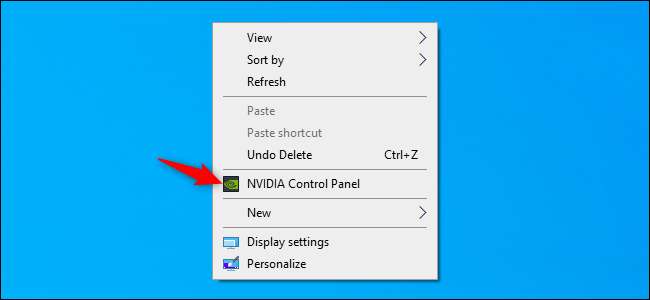
Wybierz „Zarządzaj ustawieniami 3D” w Ustawieniach 3D po lewej stronie okna Panelu sterowania NVIDIA.
Aby kontrolować maksymalną liczbę klatek na sekundę dla wszystkich aplikacji na komputerze, upewnij się, że wybrana jest zakładka „Ustawienia globalne”.
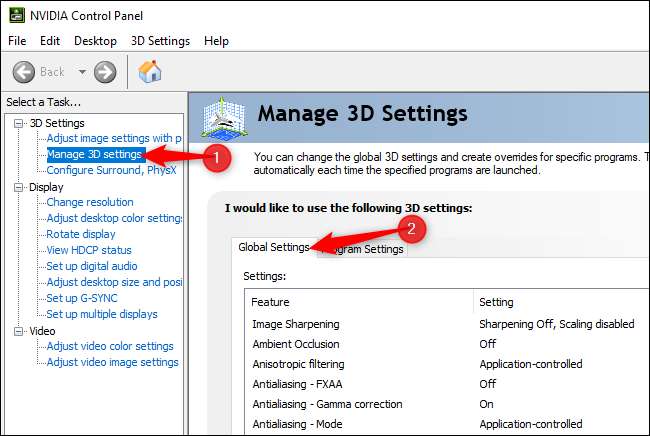
Na liście ustawień kliknij pole po prawej stronie „Maksymalna szybkość klatek”. Domyślnie ta opcja jest wyłączona i nie ma maksymalnej liczby klatek na sekundę.
Aby ustawić maksymalną liczbę klatek na sekundę, wybierz „Włącz” i wybierz maksymalną liczbę klatek na sekundę (FPS).
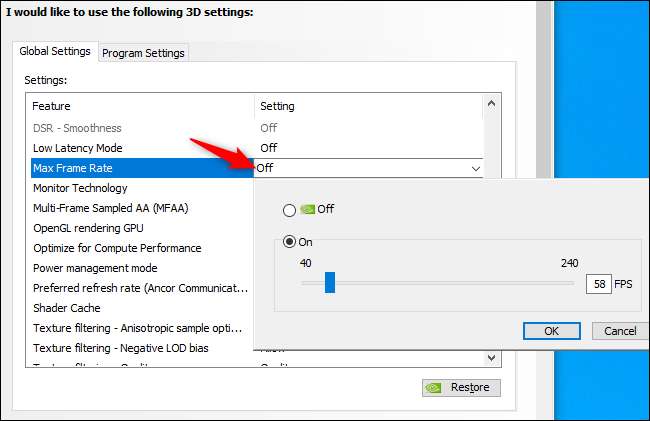
Kliknij „Zastosuj” u dołu okna, aby zapisać ustawienia.
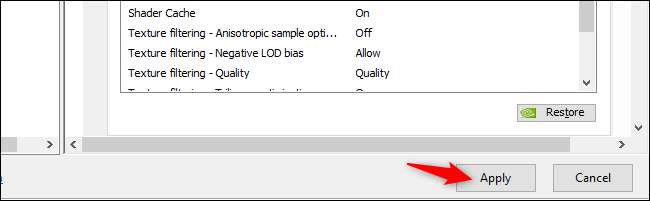
Jak kontrolować maksymalną liczbę klatek na sekundę w określonych grach
Możesz także kontrolować ustawienie maksymalnej liczby klatek na sekundę dla poszczególnych aplikacji. Kliknij kartę „Ustawienia programu” u góry listy ustawień. W sekcji „Wybierz program do dostosowania” wybierz aplikację, którą chcesz sterować.
Jeśli gry nie ma na liście, możesz kliknąć „Dodaj” i określić jej plik .exe.
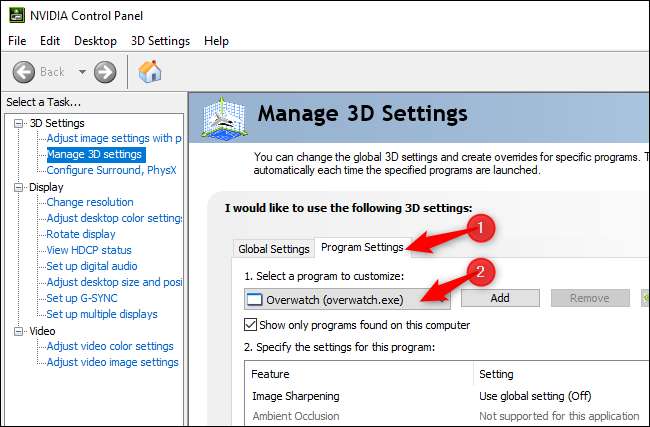
Poszukaj opcji „Maksymalna szybkość klatek”, kliknij ją i wybierz żądane ustawienie. Domyślnie dla każdej gry jest wybrane ustawienie „Użyj ustawień globalnych” - będą używane ustawienia wybrane na karcie Ustawienia globalne.
Możesz jednak wybrać tutaj inne ustawienia. Na przykład możesz pozostawić wyłączoną opcję maksymalnej liczby klatek na sekundę na karcie „Ustawienia globalne” i skonfigurować inną maksymalną liczbę klatek na sekundę dla każdej gry, którą chcesz ograniczyć. Możesz też ustawić globalną maksymalną liczbę klatek na sekundę i zwolnić poszczególne gry z ograniczenia. To zależy od Ciebie.
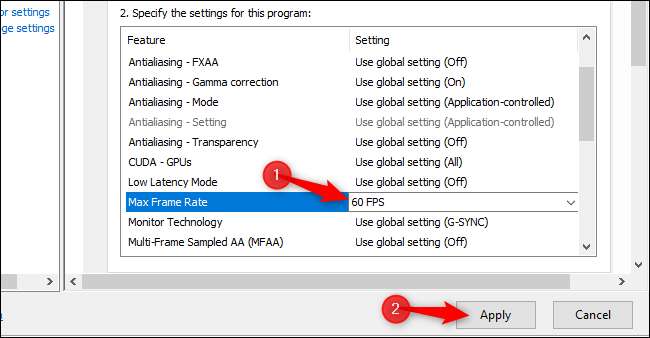
Pamiętaj, aby kliknąć „Zastosuj”, aby zapisać ustawienia.
Jeśli nie widzisz tej opcji, pamiętaj o zaktualizowaniu sterowników NVIDIA. Możesz zaktualizować sterowniki w Aplikacja GeForce Experience jeśli jest zainstalowany lub pobierając najnowsze sterowniki ze strony internetowej NVIDIA .
Ta funkcja została dodana w wersja 441.87.0 sterowników NVIDIA GeForce, które zostały wydane 6 stycznia 2020 roku.







